Samsung SGH-X830 – страница 3
Инструкция к Сотовому Телефону Samsung SGH-X830
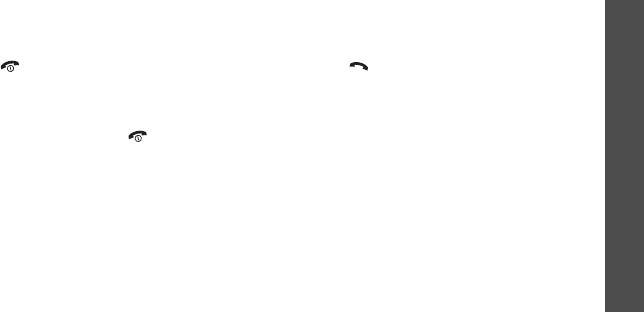
Рекомендации по ответам на вызовы
1. Нажмите программную клавишу <
Просм.
>.
Функции вызова
2. При необходимости пролистайте список
• Если включен режим
Ответ
любой клавишей
,
пропущенных вызовов.
для ответа на вызов можно нажать любую
клавишу, кроме программной клавиши <
Отказ
>
3. Для набора выбранного номера нажмите
и клавиши [].
стр. 105
клавишу [].
• Если включен режим
Активная крышка
,
достаточно открыть телефон.
стр. 105
Использование телефонной
• Чтобы отклонить вызов, нажмите программную
гарнитуры
клавишу <
Отказ
> или клавишу [].
Телефонная гарнитура позволяет выполнять и
• Нажмите и удерживайте клавишу [
+
/
-
], чтобы
принимать вызовы, не держа телефон в руках.
отклонить вызов или отключить звуковой
сигнал, в зависимости от значения параметра
Подключите телефонную гарнитуру к разъему на
Клавиша громкости
.
стр. 104
левой стороне телефона. Кнопка на гарнитуре
работает следующим образом.
Просмотр списка пропущенных
вызовов
Количество пропущенных вызовов (если они есть)
отображается на экране.
39
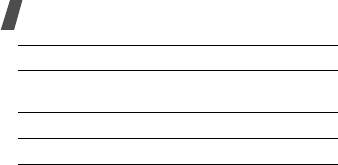
Функции вызова
Удержание и извлечение вызова
Действие Клавиша
Чтобы перевести вызов в режим удержания,
Повтор последнего
Дважды нажмите
нажмите программную клавишу <
Удержать
>.
вызова
кнопку
Чтобы снять вызов с удержания, нажмите
программную клавишу <
Извлечь
>.
Ответ на вызов Нажмите кнопку
Завершение вызова Нажмите кнопку
Выполнение второго вызова
Во время разговора можно выполнить еще один
Функции, доступные во время
вызов, если сеть поддерживает такую
возможность.
звонка
1. Нажмите программную клавишу <
Удержать
>,
Во время разговора можно использовать ряд
чтобы перевести текущий вызов в режим
функций.
удержания.
2. Выполните второй вызов обычным способом.
Регулировка громкости во время звонка
3. Для переключения между вызовами нажмите
Для регулировки громкости динамика во время
программную клавишу <
Перекл.
>.
разговора пользуйтесь клавишей [
+
/
-
].
Клавиша [
+
] служит для увеличения громкости,
клавиша [
-
] – для уменьшения громкости.
40
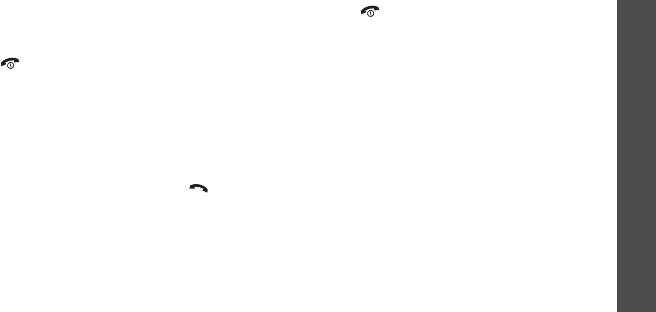
4. Чтобы завершить удерживаемый вызов,
4. Чтобы завершить текущий вызов, нажмите
Функции вызова
нажмите программную клавишу <
Опц.
> и
клавишу [].
выберите пункт
Завершить
удерживаемый
.
Функции, доступные во время вызова
5. Чтобы завершить текущий вызов, нажмите
клавишу [].
Во время вызова программная клавиша <
Опц.
>
предоставляет доступ к следующим функциям.
Ответ на второй вызов
•
Переключиться на наушники
/
Переключиться
на телефон
. Переключение вызова на
Во время разговора можно ответить на входящий
гарнитуру Bluetooth или устройство громкой
вызов, если данная услуга поддерживается сетью и
связи либо обратно на телефон. Для
активизирована функция ожидания вызова.
использования этой функции необходимо
стр. 110
предварительно подключить гарнитуру или
1. Для ответа на вызов нажмите клавишу [].
устройство громкой связи к телефону.
Первый вызов будет автоматически переведен в
стр. 113
режим удержания.
•
Меню
. Доступ к функциям меню телефона.
2. Для переключения между вызовами нажимайте
•
Выкл. звук
/
Вкл. звук
. Выключение микрофона
программную клавишу <
Перекл.
>.
телефона, чтобы собеседник не мог вас
3. Чтобы завершить удерживаемый вызов,
слышать, или включение микрофона.
нажмите программную клавишу <
Опц.
> и
•
Откл. звук клавиш
/
Вкл. звук клавиш
.
выберите пункт
Завершить
удерживаемый
.
Отключение или включение звуков клавиатуры.
41
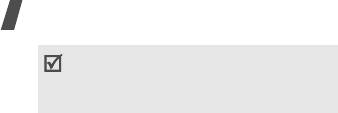
Функции вызова
•
Объединить
. Организация конференц-вызова
Для управления автоответчиком или
посредством добавления абонента,
соединения с компьютеризированной
находящегося в состоянии удержания, к
телефонной системой необходимо выбрать
текущему вызову. В конференцию можно
пункт
Вкл. звук клавиш
.
объединить до пяти абонентов.
•
Отправить DTMF
. Передача сигналов DTMF
•
Частный разговор
. Конфиденциальный
(Dual tone multi-frequency — двухтональные
разговор с одним из участников конференции.
многочастотные сигналы) в виде группы.
Другие участники вызова могут продолжать
Сигналы DTMF используются в телефонах для
говорить между собой. Чтобы после
тонового набора номера; они слышны при
завершения частного разговора оба участника
нажатии цифровых клавиш. Эта функция
этого разговора вернулись к конференции,
удобна для ввода пароля или номера счета при
выберите пункт
Объединить
.
работе с банковскими службами и другими
•
Удалить
. Отключение одного из участников
автоматизированными системами.
конференц-вызова.
•
Телефонная книга
. Доступ к списку контактов.
•
Диктофон
. Запись телефонного раговора.
•
Сервисы SIM
. Доступ к специальным услугам,
Записи диктофона храняться в папке
Звуки
в
таким как новости, прогнозы погоды,
меню
Мои файлы
.
развлечения и средства адресации,
предоставляемым SIM-картой. Данная функция
доступна при использовании SIM-карты,
поддерживающей меню SIM AT (SIM Application
Too lk it) .
42
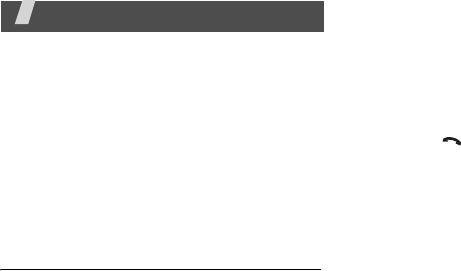
Доступ к журналу звонков
Функции меню
1. Для выбора типа вызова нажимайте клавиши
Описание всех пунктов меню
[Влево] или [Вправо].
2. Для прокрутки списка вызовов используйте
Журнал звонков
(меню 1)
клавиши [Вверх] или [Вниз].
Данное меню позволяет просматривать исходящие,
3. Для просмотра сведений о вызове нажмите
входящие или пропущенные вызовы и
клавишу [Центр]. Для набора номера нажмите
продолжительность звонков. Кроме того, можно
клавишу [].
просматривать стоимость звонков, если SIM-карта
Функции работы с журналом звонков
поддерживает эту функцию.
Для доступа в меню нажмите в режиме ожидания
Во время просмотра сведений о вызове
программную клавишу <
Меню
> и выберите пункт
программная клавиша <
Опц.
> предоставляет
Журнал звонков
.
доступ к следующим функциям.
•
Вызов
. Изменение номера и его набор.
Последние
(меню 1.1)
•
Добавить в контакты
. Сохранение номера в
телефонной книге.
В этом меню отображаются последние исходящие,
•
Отправить
. Отправка SMS- или MMS-
входящие и пропущенные вызовы.
сообщения на выбранный номер.
•
Удалить
. Удаление выделенной записи вызова
или всех записей.
43
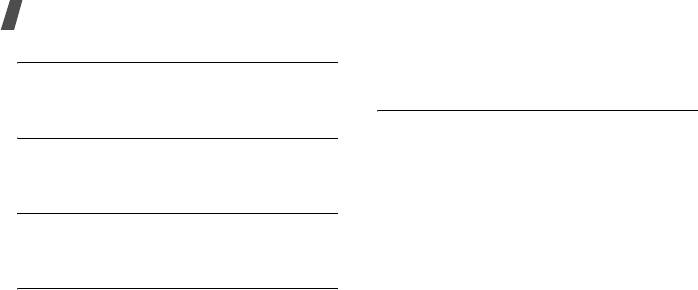
Функции меню
Пропущенные
(меню 1.2)
3. Для подтверждения удаления нажмите
программную клавишу <
Да
>.
Это меню позволяет просмотреть последние
неотвеченные вызовы.
Продолжительность
(меню 1.6)
Исходящие
(меню 1.3)
Данное меню позволяет просмотреть
продолжительность исходящих и входящих
Данное меню позволяет просмотреть последние
звонков. Фактическая продолжительность
исходящие вызовы.
разговоров, за которую оператор сети выставляет
счет, может отличаться от этих данных.
Входящие
(меню 1.4)
•
Последнего
. Продолжительность последнего
вызова.
Данное меню позволяет просмотреть последние
принятые вызовы.
•
Исходящих
. Общая продолжительность всех
исходящих вызовов.
Удалить все
(меню 1.5)
•
Входящих
. Общая продолжительность всех
входящих вызовов.
Данное меню позволяет удалить все записи любого
Для сброса счетчиков продолжительности нажмите
типа вызовов.
программную клавишу <
Опц.
> и выберите пункт
1. Чтобы выбрать типы вызовов для удаления,
Сброс
или
Сбросить все
. Потребуется ввести
нажмите клавишу [Центр].
пароль телефона.
2. Нажмите программную клавишу <
Удал.
>.
44
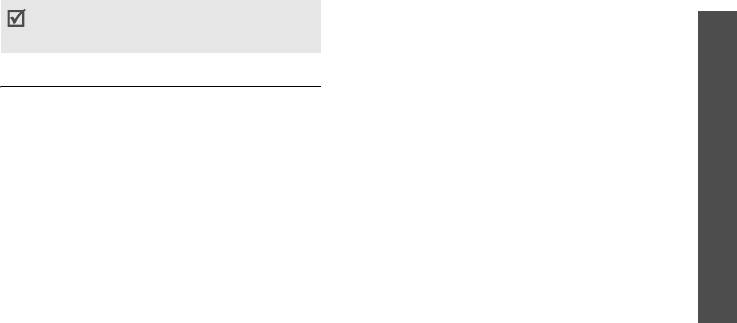
•
Сброс
счетчиков
. Сброс показателей
На заводе-изготовителе устанавливается пароль
Функции меню Телефонная книга
счетчиков стоимости.
00000000
. Этот пароль можно изменить.
стр. 116
•
Задать
максимальную
. Установка
максимально допустимой стоимости вызовов.
Стоимость вызова
(меню 1.7)
•
Стоимость единицы
. Указание цены на
единицу измерения для расчета стоимости
Данная сетевая функция отображает стоимость
вызовов.
звонков. Для использования этого меню
необходимо, чтобы SIM-карта поддерживала
данную функцию. Оно не предназначено для
Телефонная книга
(меню 2)
сверки с выставляемыми счетами.
Телефонные номера можно хранить на SIM-карте и
•
Последнего
. Стоимость последнего вызова.
в памяти телефона. Это отдельные места
•
Общая
. Общая стоимость всех вызовов. Если
хранения, но они используются как единая
общая стоимость превышает максимальное
телефонная книга.
(меню 2)
значение, указанное в пункте
Задать
Чтобы открыть это меню, нажмите в режиме
максимальную
, новые вызовы можно будет
ожидания программную клавишу <
Меню
> и
сделать только после сброса счетчика.
выберите пункт
Телефонная книга
.
•
Максимальная
. Максимальное значение
стоимости.
45
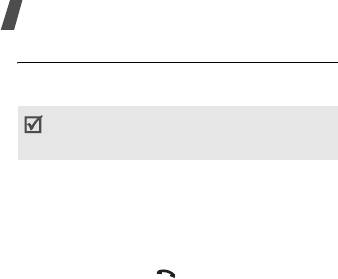
Функции меню
Список контактов
(меню 2.1)
Поиск контакта в режиме ожидания
В режиме ожидания поиск контакта
Данное меню предназначено для поиска номеров в
осуществляется набором букв имени контакта.
телефонной книге.
Будут найдены контакты с именами,
Для быстрого доступа к этому меню в режиме
начинающимися с букв, соответствующих нажатым
ожидания нажмите программную клавишу
клавишам.
<
Контакты
>.
1. В режиме ожидания нажмите цифровые
клавиши, соответствующие нужным буквам.
Поиск контакта
2. Нажмите программную клавишу <
Опц.
> и
1. Введите несколько первых букв имени, которое
выберите пункт
Поиск по написанию
.
требуется найти.
Появится список подходящих контактов из
2. Выберите контакт из списка.
телефонной книги.
3. Прокрутите список до нужного номера и
нажмите клавишу [] для набора номера или
Функции работы с телефонной книгой
клавишу [Центр] для изменения сведений о
При просмотре сведений о контакте программная
контакте.
клавиша <
Опц.
> предоставляет доступ к
следующим функциям.
•
Изменить
. Изменение сведений о контакте.
46
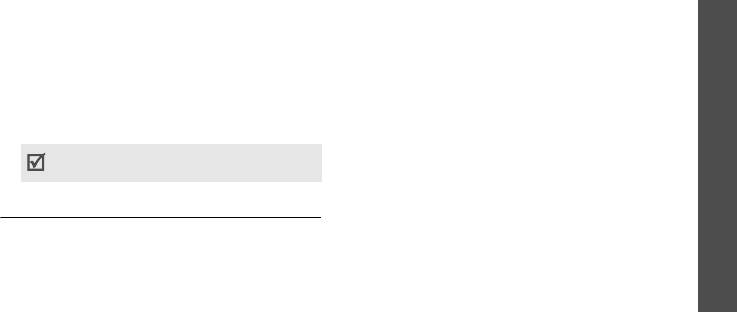
•
Отправить сообщение
. Отправка SMS- или
2. Измените соответствующие параметры или
Функции меню Телефонная книга
MMS-сообщения на выбранный номер или
введите сведения о контакте.
сообщения электронной почты на выбранный
•
Имя
/
Фамилия
. Имя абонента.
адрес.
•
Мобильный
/
Домашний
/
Рабочий
/
Факс
/
•
Копировать в
. Копирование контакта в память
Другое
. Добавление номера любого типа.
телефона или на SIM-карту.
•
. Адрес электронной почты.
•
Отправить по
. Отправка контакта в SMS, MMS
•
Идентификатор абонента
. Изображение
или через Bluetooth.
или видеозапись, которые должны
•
Удалить
. Удаление выбранного контакта.
отображаться при поступлении вызова от
этого абонента.
При поиске контакта с помощью функции
Поиск
•
Мелодия
. Мелодия звонка, которая будет
по написанию
некоторые функции недоступны.
воспроизводиться при поступлении вызова
от этого абонента.
Новый контакт
(меню 2.2)
(меню 2)
•
Группа
. Выбор группы абонентов для
данного контакта.
Данное меню служит для добавления новых
контактов в телефонную книгу.
•
Примечание
. Дополнительные сведения об
абоненте.
Сохранение номера в памяти телефона
3. Для сохранения контакта нажмите программную
1. Выберите пункт
Телефон
.
клавишу <
Сохр.
>.
47
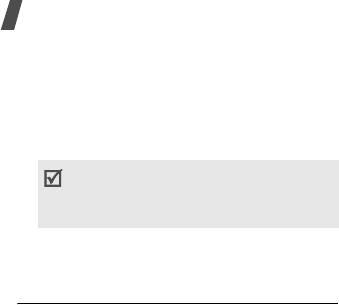
Функции меню
Сохранение контакта на SIM-карте
Создание новой группы абонентов
1. Выберите вариант
SIM
.
1. Нажмите программную клавишу <
Опц.
> и
выберите команду
Создать группу
.
2. Введите следующие сведения о контакте.
2. Введите имя группы.
•
Имя
. Имя абонента.
•
Номер телефона
. Телефонный номер.
3. Выделите строку «Идентификатор абонента» и
выберите рисунок или видеоклип.
•
Ячейка
. Номер ячейки памяти.
4. Выделите строку «Мелодия» и выберите
Для добавления в контакт идентифицирующего
мелодию.
изображения или видеозаписи, мелодии звонка
или группы абонентов контакт необходимо
5. Для сохранения параметров группы нажмите
сохранить в памяти телефона.
программную клавишу <
Сохр.
>.
3. Для сохранения контакта нажмите программную
Добавление записей в группу абонентов
клавишу <
Сохр.
>.
1. Выберите группу абонентов.
2. Нажмите программную клавишу <
Добав.
>.
Группы
(меню 2.3)
3. Нажмите клавишу [Центр], чтобы выбрать
Данное меню предназначено для распределения
контакты для добавления.
контактов по группам.
4. Нажмите программную клавишу <
Выбор
>.
48
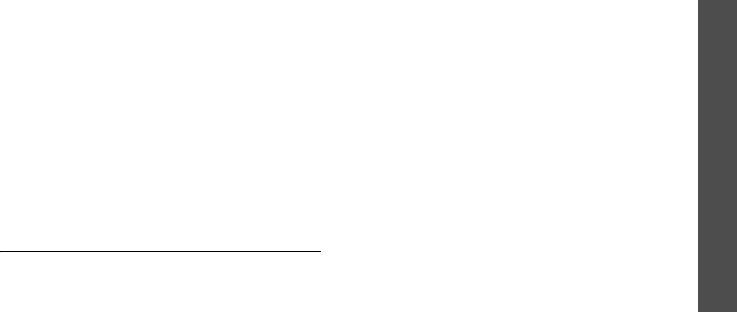
Управление группами абонентов
Назначение номеров быстрого набора
Функции меню Телефонная книга
При просмотре списка групп программная клавиша
1. Выберите цифровую клавишу от
2
до
9
.
<
Опц.
> предоставляет доступ к следующим
Клавиша
1
зарезервирована для сервера
функциям.
голосовой почты.
•
Просмотреть
. Отображение списка участников
2. Выберите требуемый контакт из списка
выбранной группы.
контактов.
•
Создать группу
. Добавление новой группы.
3. Если для контакта указано несколько номеров,
•
Изменить
. Изменение свойств группы.
выберите нужный.
•
Отправить сообщение
. Отправка SMS- или
Управление записями быстрого набора
MMS-сообщения выбранным членам группы.
На экране быстрого набора программная клавиша
•
Удалить
. Удаление выбранной группы или всех
<
Опц.
> предоставляет доступ к следующим
групп. Члены группы при этом не удаляются из
функциям.
телефонной книги.
(меню 2)
•
Добавить
. Назначение телефонного номера
незанятой клавише.
Быстрый набор
(меню 2.4)
•
Просмотреть
. Отображение имени и номера,
Данное меню позволяет назначить восьми часто
назначенных клавише.
используемым телефонным номерам цифровые
клавиши (2–9) для быстрого набора.
49
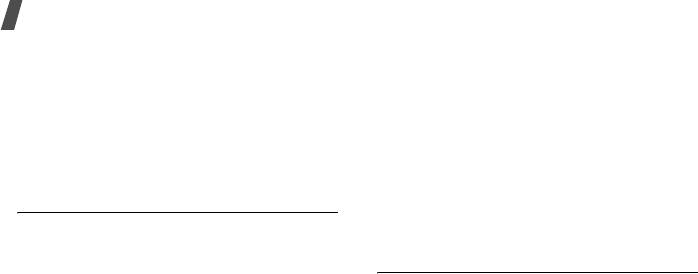
Функции меню
•
Изменить
. Назначение клавише другого
Функции работы с визитками
телефонного номера.
После сохранения визитки программная клавиша
•
Удалить
. Удаление настроек быстрого набора
<
Опц.
> предоставляет доступ к следующим
для выбранной клавиши.
функциям.
•
Изменить
. Изменение визитной карточки.
Вызов номера быстрого набора
•
Отправить по
. Отправка визитной карточки по
В режиме ожидания нажмите и удерживайте
SMS, MMS или через Bluetooth.
клавишу, соответствующую нужному номеру.
•
Обмен визитками
. Обмен визитными
карточками с другим абонентом посредством
Моя визитка
(меню 2.5)
Bluetooth.
Данное меню служит для создания визитной
•
Удалить
. Удаление визитной карточки.
карточки и ее отправки абонентам.
Свой номер
(меню 2.6)
Сохранение визитки
Эта функция предназначена для просмотра
Создание визитной карточки выполняется так же,
собственных телефонных номеров или назначения
как сохранение телефонного номера в памяти
имени каждому из них. Внесенные здесь
телефона.
стр. 47
изменения не влияют на фактические абонентские
номера, записанные на SIM-карте.
50
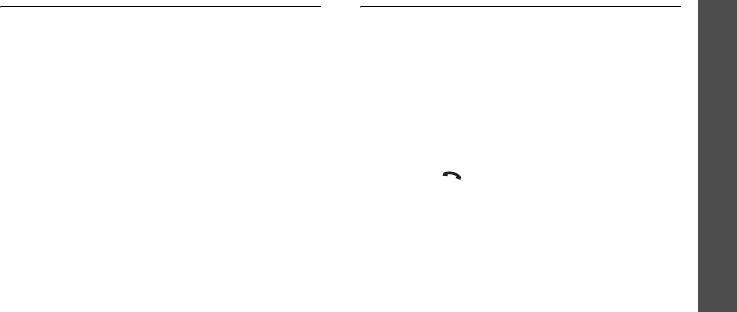
Настройки
(меню 2.7)
Каталог сервисов
(меню 2.8)
Функции меню Телефонная книга
Данное меню предназначено для управления
Данное меню служит для просмотра телефонных
контактами телефонной книги.
номеров услуг, предоставляемых оператором
мобильной связи, включая номера вызова служб
•
Сохранение по умолчанию
. Выбор области
экстренной помощи и справочной службы.
памяти по умолчанию для сохранения
Данное меню доступно, если SIM-карта
контактов. Если выбран параметр
Всегда
поддерживает телефонные номера услуг.
спрашивать
, при каждом сохранении номера
телефон будет предлагать выбрать область
1. Перейдите к нужному номеру и нажмите
памяти.
программную клавишу <
Просм.
>.
•
Копировать все
. Копирование всех
2. Нажмите программную клавишу <
Вызов
> или
сохраненных на SIM-карте контактов в память
клавишу [].
телефона или наоборот.
•
Удалить все
. Удаление всех записей из памяти
(меню 2)
телефона или с SIM-карты, либо из памяти
обоих типов.
•
Состояние памяти
. Отображение количества
контактов, хранящихся в памяти телефона и на
SIM-карте.
51
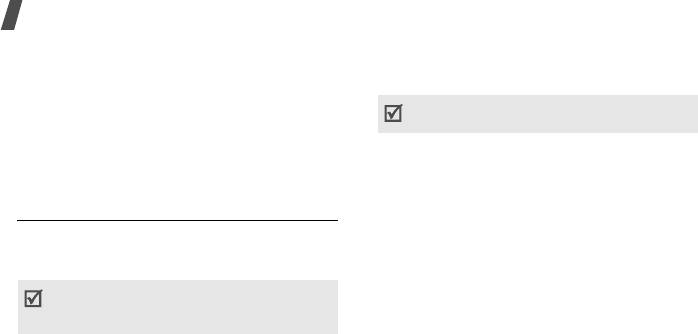
Функции меню
К телефону можно подключить дополнительную
Приложения
(меню 3)
стандартную гарнитуру или стереогарнитуру
Это меню позволяет запускать Java-игры и
Bluetooth.
воспроизводить музыкальные файлы. Кроме того,
Монофонические гарнитуры Bluetooth
данное меню позволяет использовать диктофон,
несовместимы с MP3-плеером.
будильник, калькулятор, конвертер и секундомер.
Для доступа в данное меню нажмите в режиме
Загрузка и получение музыкальных файлов
ожидания программную клавишу <
Меню
> и
выберите пункт
Приложения
.
Телефон позволяет прослушивать файлы
форматов *.mp3, *.aac, *.aac+ и *.wma.
MP3-плеер
(меню 3.1)
Для сохранения звуковых файлов в памяти
телефона используются следующие способы.
Данное меню предназначено для прослушивания
• Загрузка с помощью беспроводного
музыки. Сначала необходимо сохранить
подключения к Интернету.
стр. 68
музыкальные файлы в памяти телефона.
• Загрузка с компьютера с помощью
Для быстрого доступа к этому меню в режиме
дополнительной программы Samsung PC
ожидания при закрытом телефоне нажмите и
Studio.
Руководство пользователя Samsung
удерживайте клавишу [Центр].
PC Studio
52

• Синхронизация музыкальных файлов с
3. При появлении на мониторе компьютера
Функции меню Приложения
проигрывателем Windows Media.
стр. 53
всплывающего окна выберите команду
Синхронизировать файлы мультимедиа с
• Получение через подключение Bluetooth.
устройством
.
стр. 115
4. Выберите вкладку
Синхронизация
.
Загруженные и полученные файлы сохраняются в
папке
Музыка
.
стр. 91
5. Щелкните значок
Изменить список
воспроизведения
.
Синхронизация музыкальных файлов с
6. Выберите нужные музыкальные файлы и
проигрывателем Windows Media.
нажмите кнопку
ОК
.
С помощью синхронизации с проигрывателем
7. Щелкните команду
Начать синхронизацию
.
Windows Media музыкальные файлы можно
8. После завершения синхронизации отсоедините
(меню 3)
копировать в телефон. Можно также загружать
телефон от компьютера.
файлы Window Media, защищенные системой
управления цифровым доступом (WMDRM), и
Воспроизведение музыкальных файлов
лицензионные ключи.
1. Выберите меню
MP3-плеер
и закройте
1. Переключение в режим «Медиапротокол
телефон.
(MTP)».
стр. 104
2. В режиме MP3-плеера нажмите клавишу
2. Подключите телефон к компьютеру, используя
[Центр].
дополнительный кабель для обмена данными с
ПК.
53
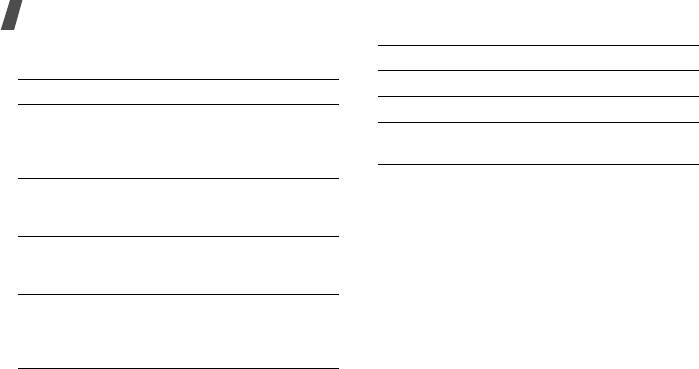
Функции меню
При воспроизведении пользуйтесь следующими
Клавиша Назначение
клавишами.
+
/
-
Регулировка громкости.
Клавиша Назначение
Вниз Вызов функций MP3-плеера.
Центр Приостановка или возобновление
воспроизведения. Удержание
HOLD
Удерживайте для блокировки/
данной клавиши выключает MP3-
разблокировки внешних клавиш.
плеер.
Функции, доступные при работе с MP3-
Влево Возврат к предыдущему файлу.
плеером
Удерживайте для прокрутки файла
В режиме MP3-плеера клавиша [Вниз]
назад.
предоставляет доступ к следующим функциям. Для
Вправо Переход к следующему файлу.
перемещения между пунктами меню можно
Удерживайте для прокрутки файла
пользоваться диском управления.
вперед.
•
Продолжить
/
Пауза
. Запуск или приостановка
воспроизведения.
Вверх Отображение списка
воспроизведения. Для возврата к
•
Воспроизвести через
. Воспроизведение
экрану MP3-плеера нажмите
выбранного файла через динамик телефона
клавишу [Вверх].
или стереогарнитуру Bluetooth.
54

•
Воспроизвести через стереогарнитуру
Случайный порядок
. Переход в режим
Функции меню Приложения
Bluetooth
/
Воспроизвести через телефон
.
воспроизведения файлов в случайном порядке.
Переключение воспроизведения звука на
Тип эквалайзера
. Установка параметров
стереогарнитуру Bluetooth или на динамик
эквалайзера.
телефона.
Затухание звука при остановке
. Постепенное
•
Добавить в список воспр
. Добавление
уменьшение звука перед остановкой
выбранного файла в другой созданный список
воспроизведения.
воспроизведения.
3D-звук
. Включение или выключение объемного
•
Открыть список воспроизведения
.
звука.
Отображение всех списков воспроизведения.
Выбор списка воспроизведения
•
Удалить из списка
. Удаление выбранного
файла из списка воспроизведения.
Музыкальные файлы автоматически сохраняются в
(меню 3)
памяти телефона в соответствии с исполнителем
•
Установить как звонок
. Использование файла
или жанром. Выберите нужный список
в качестве мелодии звонка для записи
воспроизведения.
телефонной книги
•
Свойства
. Просмотр свойств файла.
1. На экране MP3-плеера нажмите клавишу [Вниз]
и выберите
Открыть список
•
Настройки
. Изменение стандартных
воспроизведения
.
параметров воспроизведения музыкальных
файлов.
2. Выберите список воспроизведения.
Режим повтора
. Выбор режима повтора.
55

Функции меню
3. Выберите музыкальный файл и нажмите
7. Чтобы выбрать созданный список
клавишу [Центр], чтобы начать его
воспроизведения, перейдите к нему и нажмите
воспроизведение.
клавишу [Вниз].
8. Нажмите клавишу [Центр] для сохранения
Создание списка воспроизведения
списка.
Можно создать собственный список
Функции работы с музыкальными записями
воспроизведения.
Чтобы открыть текущий список воспроизведения,
1. На экране MP3-плеера нажмите клавишу [Вниз]
на экране MP3-плеера нажмите клавишу [Вверх].
и выберите команду
Открыть список
воспроизведения
.
Чтобы перейти к следующим функциям, нажмите
клавишу [Вниз].
2. Выберите пункт меню
Моя музыка
.
•
Воспроизвести через
. Воспроизведение
3. Нажмите клавишу [Вниз] и выберите пункт
выбранного файла через динамик телефона
Создать плейлист
.
или стереогарнитуру Bluetooth.
4. Нажмите клавишу [Вверх] для возврата к экрану
•
Проиграть начало
. Воспроизведение начала
списков воспроизведения.
музыкального файла через динамик телефона
5. Выберите музыкальный файл для добавления в
или стереогарнитуру Bluetooth.
список воспроизведения.
•
Добавить в список воспр
. Добавление
6. Во время воспроизведения файла нажмите
выбранного файла в другой созданный список
клавишу [Вниз] и выберите пункт
Добавить в
воспроизведения.
список воспр
.
56

•
Удалить
. Удаление выбранного файла,
Выбор дня в календаре
Функции меню Приложения
нескольких выбранных или всех файлов из
При входе в меню
Календарь
отображается
списка воспроизведения.
календарь на текущий месяц с текущей датой в
•
Переместить файл в списке воспр
.
цветной рамке.
Перемещение выбранного файла на нужную
• Для перемещения по дням используйте
позицию в списке воспроизведения.
клавишу [Влево] или [Вправо].
•
Установить как звонок
. Использование файла
• Перемещение по неделям выполняется
в качестве мелодии звонка для записи
клавишами [Вверх] или [Вниз].
телефонной книги.
• Перемещение по месяцам выполняется
•
Свойства
. Просмотр свойств файла.
клавишей [
+
] или [
-
].
Выход из MP3-плеера
(меню 3)
Создание элемента
Чтобы закрыть MP3-плеер при открытом телефоне,
В календаре можно хранить сведения о встречах,
нажмите в режиме ожидания клавишу [] и
годовщинах и задачах. Для каждого дня можно
программную клавишу <
Да
>.
сохранить сведения о нескольких событиях.
Можно также нажать и удерживать нажатой
Добавление встречи
клавишу [Центр] при закрытом телефоне.
1. Выберите дату в календаре.
Календарь
(меню 3.2)
2. Нажмите программную клавишу <
Опц.
> и
выберите пункт
Создать
→
Встреча
.
Данное меню позволяет вести расписание.
57

Функции меню
3. Введите или измените следующие параметры.
•
Повтор
. Установка встречи как
повторяющегося события и выбор единицы
•
Тема
. Название встречи.
измерения для повтора.
•
Свойства
. Сведения о встрече.
•
До
. Дата окончания, если событие является
•
Дата начала
и
Время начала
. Дата и время
повторяющимся.
начала встречи.
4. Чтобы сохранить информацию о встрече,
•
AM/PM
. Режим
AM
или
PM
в 12-часовом
нажмите программную клавишу <
Сохр.
>.
формате времени.
•
Дата окончания
и
Время окончания
. Дата и
Добавление годовщины
время окончания встречи.
1. Выберите дату в календаре.
•
AM/PM
. Режим
AM
или
PM
в 12-часовом
2. Нажмите программную клавишу <
Опц.
> и
формате времени.
выберите пункт
Создать
→
Годовщина
.
•
Место проведения
. Информация о месте
3. Введите или измените следующие параметры.
проведения мероприятия.
•
Событие
. Ввод сведений о годовщине.
•
Будильник
. Установк а сигнала оповещения
о встрече.
•
Дата
. Дата годовщины.
•
За
. Насколько раньше момента наступления
•
Будильник
. Установка сигнала оповещения
встречи должен прозвучать сигнал.
для годовщины.
•
Звук будильника
. Выбор сигнала
•
За
. Насколько раньше момента наступления
будильника.
годовщины должен прозвучать сигнал.
58



